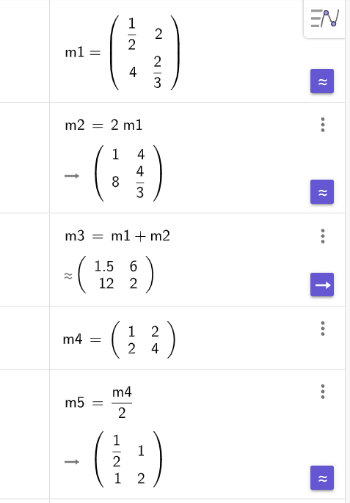Werken met matrices
Matrices manueel creëren in het algebravenster
- In het algebravenster kan je een matrix definiëren als een lijst van rijen.
- Per rij creëer je een nieuwe lijst met de elementen van de matrix.
- In het algebra venster wordt de matrix netjes als een mooie matrix getoond.
- Geef je zelf bij het creëren een matrix geen naam, dan wordt hij automatisch m1, m2,... genoemd.

Matrices creëren via het virtueel toetsenbord
- Open het symbolisch toetsenbord.
- Selecteer de knop matrices op de derde rij.
- Bepaal in het dialoogvenster de dimensie van de matrix.
- In het algebravenster verschijnt een matrix met placeholders die je vrij kan invullen. Klikken op Enter creëert een matrix m1 waarmee je verder kan rekenen.
- Klik je na het creëren van de matrix op het object in het algebravenster, dan verschijnen de elementen opnieuw in placeholders, zodat je eenvoudig individuele elementen kan wijzigen.
- Analoog kan je met de eerste twee knoppen op derde rij een punt of een vector creëren zonder je druk te maken over haakjes of komma's.
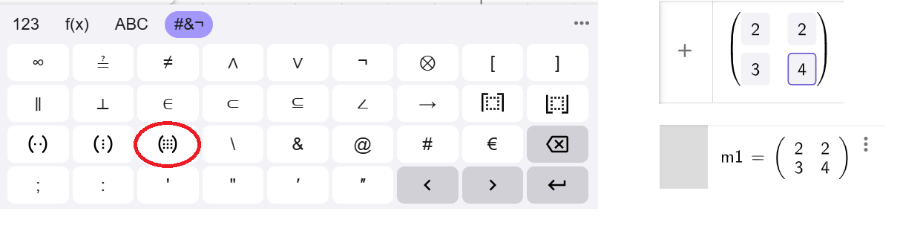
Rekenen met matrices
- Eens je matrices gedefinieerd hebt, kan je vlot met matrices werken als m1 + m1 of m1 * m2.
- Het element in matrix m1 op rij 1 en kolom 2 vind je als Element(m1, 1, 2) of korter als m1(1, 2).
- Rij 1 van de matrix m1 vind je als m1(1).
Matrixcommando's in GeoGebra
Om de determinant van een matrix te berekenen, volstaat het om 'Det' of 'det' te typen in het invoerveld. Na drie letters geeft GeoGebra aanvulsuggesties die je kunt aanklikken of negeren.
Een overzicht van alle ingebouwde matrixcommando's vind je als volgt:
- Klik op het icoon van het virtuele toetsenbord.
- Klik rechts op het icoon met de drie puntjes.
- Selecteer de categorie Vector en matrix voor een overzicht van de commando's.
- Selecteer je een commando, dan wordt links de juiste syntax getoond. Klik je vervolgens op Toon Online Help, dan wordt je naar een pagina geleid in de Handleiding waarin je meer uitleg vindt over het commando.
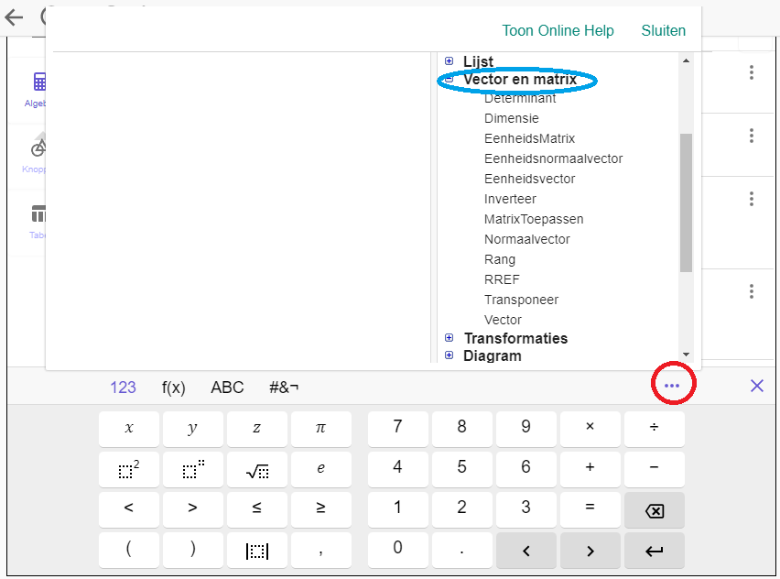
Probeer het zelf...
matrices en breuknotatie
De invoer {{1 / 2, 2}, {4, 2 / 3}} creëert een 2x2 matrix met twee elementen die geen gehele getallen zijn.
In GeoGebra Klassiek6 en Suite verschijnt de breuknotatie in het algebravenster.
Via de blauwe knop kan je hierbij schakelen tussen breuknotatie en een decimale notatie. Beide opties blijven ook mogelijk na matrixbewerkingen. Geef je de elementen in decimale notatie in, dan krijg je enkel nog decimale notaties als resultaat. Wil je resultaten in breukvorm, gebruik dan de CAS-app.
Let wel: in Suite worden objecten in de verschillende niet aan elkaar gekoppeld. Wil je dus in CAS werken, creëer dan ook je matrix in CAS. Meer over matrices en breuken lees je in de pagina matrices in breukvorm.